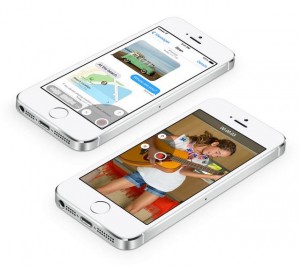
È stato da poco rilasciato, completamente a sorpresa, il Jailbreak per il sistema operativo iOS 7.1.1, e in questa guida di oggi vediamo di spiegarvi passo passo come usare l’utility Pangu sull’iPhone e sull’iPad.
Prima di procedere con la spiegazione dettagliata, una premessa è d’obbligo: il Jailbreak è un’operazione non supportata ufficialmente da Apple e che invalida la garanzia del prodotto. Questa guida è a puro scopo informativo, e non ci assumiamo alcuna responsabilità in caso di problemi di natura hardware e software. Il Jailbreak dovrebbe essere effettuato soltanto da gente esperta, consapevole dei possibili rischi.
Detto questo, in che cosa consiste la nuova utility Pangu? È facile da utilizzare? Con quali iDevice è compatibile? Vediamo di andare con ordine: prima di tutto, Pangu è stata sviluppata da un team diverso dal solito, pertanto la procedura di installazione del Jailbreak è completamente differente rispetto al passato. Ma non particolarmente complicata, state tranquilli. L’utility è compatibile con tutti i vari modelli di iPhone e iPad, a patto ovviamente che sia installato il sistema operativo iOS 7.1 oppure iOS 7.1.1. NON provate ad eseguire il programma se nell’iDevice è installata un’altra versione di iOS.
Una volta scaricata l’ultima versione di Pangu (DOWNLOAD
Adesso arriva il bello: non appena comparirà una nuova schermata con una particolare animazione, sblocchiamo l’iPhone, apriamo “Impostazioni > Generali > Data e Ora” e impostiamo la data “2 giugno 2014”. Si tratta di un procedimento tanto strano quanto necessario. Una volta fatto tutto ciò, bisogna soltanto mettersi comodi, visto che il successivo procedimento è automatico e dura 15 minuti circa.
Terminata l’operazione, dovrebbe comparire nella Spring Board l’icona di Cydia: facciamo tap su di essa per completare il tutto e scaricare nell’iPhone tutti i pacchetti rimasti per l’uso del Jailbreak. È stato meno difficile del previsto, non è vero?
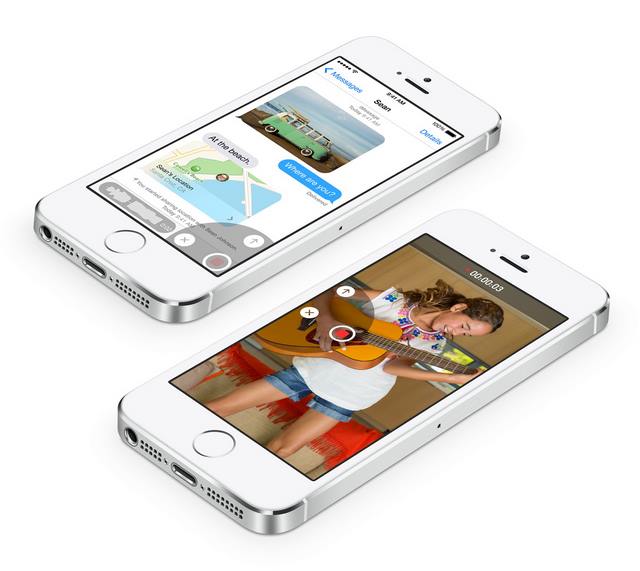
Lascia un commento